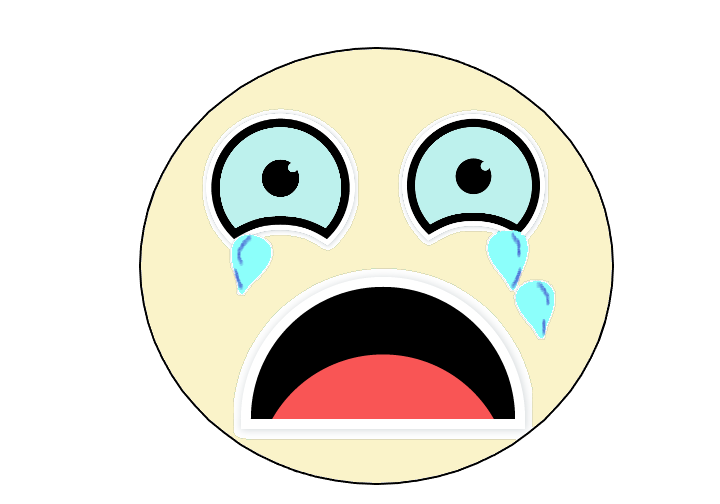- Állítsa be a OneDrive programot a fájl-helyreállítási lehetőségekhez ransomware támadás esetén olyan figyelmeztetés, amelyet nem lehet könnyen elvetni.
- Néhány lehetőség van a bosszantó üzenet megjelenésének megakadályozására, és ebben a cikkben tárgyaljuk őket.
- A Windows Defenderrel kapcsolatos további kérdésekkel nézze meg a különálló részt Windows Defender hibaelhárító központ.
- A OneDrive-hoz kapcsolódó számos problémát egy dedikált témában is bemutattunk OneDrive Fix szakasz.

Ez a szoftver kijavítja a gyakori számítógépes hibákat, megvédi Önt a fájlvesztésektől, a rosszindulatú programoktól, a hardverhibáktól és optimalizálja a számítógépet a maximális teljesítmény érdekében. A számítógéppel kapcsolatos problémák megoldása és a vírusok eltávolítása most 3 egyszerű lépésben:
- Töltse le a Restoro PC-javító eszközt amely a szabadalmaztatott technológiákkal érkezik (szabadalom elérhető itt).
- Kattintson a gombra Indítsa el a szkennelést hogy megtalálja azokat a Windows problémákat, amelyek PC problémákat okozhatnak.
- Kattintson a gombra Mindet megjavít a számítógép biztonságát és teljesítményét érintő problémák kijavításához
- A Restorót letöltötte 0 olvasók ebben a hónapban.
Egy meghajtó az egyik legismertebb felhőtárolási szolgáltatás a Google Drive és a Dropbox mellett.
A Windows 10 beépített OneDrive-t tartalmaz kliens alkalmazás amely szinkronizálja a mappákat és fájlokat, így megnyithatja őket a File Explorer alkalmazásból. Sok helyzetben a OneDrive indításkor automatikusan fut.
Használva felhőtároló a hely rendkívül hasznos, de a OneDrive használata bizonyos kockázatokkal jár.
Miért kérik tőlem a OneDrive beállítását a fájlok helyreállításához?
Windows Defender figyelmeztetés: Állítsa be a OneDrive programot a fájl-helyreállítási lehetőségekhez ransomware támadás esetén

A felugró ablak a a helyreállítási lehetőségek egy ransomware támadás esetén a Windows Defender részéről nagyon idegesítőek lehetnek, különösen hosszú ideig. Úgy tűnik, hogy ez az előugró ablak akkor jelenik meg, amikor a felhasználók kinyitják a számítógépüket.
Ez az előugró ablak azért jelenik meg, mert a OneDrive alkalmazás telepítési folyamata nem fejeződött be sikeresen. Kövesse az alábbi lépéseket a megoldáshoz:
- Kattintson a gombra Állítsa be a OneDrive programot.
- Írja be az e-mail címét, majd kattintson a gombra Rendben.
- A Fájlkezelő meg fog jelenni.
- Jobb klikk a OneDrive mappaés válassza a lehetőséget Szkennelés a Windows Defender segítségével.
- A beolvasás befejezése után a zöld pipa jelen kell lennie.
Mi a fájl-helyreállítási lehetőség a Egy meghajtó?

A OneDrive fájl-helyreállítási opciója lehetővé teszi egy fájl vagy mappa letöltését a felhőből, arra az esetre, ha valami történne vele a számítógépén (megsérül, véletlenül törölte stb.).
Ehhez azonban szükséges, hogy szinkronizálja számítógépét a OneDrive-zal, bejelentkezve Microsoft-fiókjába, az alábbiak szerint.
Utána, amikor csak a fájl-helyreállítási opciót kell használnia, mehet a a OneDrive-fiókot és onnan szerezze be a szükséges fájlt.
Biztonságban vannak a OneDrive fájlok a ransomware ellen?
Ha úgy dönt, hogy kihasználja a OneDrive Windows kliens alkalmazást, akkor ezt leginkább tudnia kell A ransomware támadások felismerhetik a tárolt adatokat a személyes számítógép alapvető adataiként.
Mivel a ransomware törvényes szoftverként viselkedik, olvashatja az adatait, titkosíthatja és visszaírhatja a OneDrive-ra az eredeti törlésével. A ransomware támadások úgy viselkednek, mintha Ön, az adminisztrátor titkosította volna a fájlokat.
Miért kapom a A OneDrive telepítése a fájlok helyreállításához Figyelem?

Futtasson egy rendszerellenőrzést a lehetséges hibák felderítéséhez

Töltse le a Restoro alkalmazást
PC-javító eszköz

Kattintson a gombra Indítsa el a szkennelést hogy megtalálja a Windows problémákat.

Kattintson a gombra Mindet megjavít hogy megoldja a szabadalmaztatott technológiákkal kapcsolatos problémákat.
Futtasson egy PC-vizsgálatot a Restoro Repair Tool eszközzel, hogy megtalálja a biztonsági problémákat és lassulásokat okozó hibákat. A vizsgálat befejezése után a javítási folyamat a sérült fájlokat friss Windows-fájlokkal és -összetevőkre cseréli.
Ennek eredményeként a Windows Defender Biztonsági központ folyamatosan figyelmeztet állítsa be a OneDrive programot fájlok helyreállítására ransomware támadás esetén.
Az értesítéshez sárga háromszög figyelmeztető tábla tartozik, amely az említett üzenetet mutatja, és folyamatosan felbukkan az értesítési területen, minden alkalommal, amikor a számítógép újraindul.
Itt választhat Megszünteti vagy nyissa ki. Az értesítés törlése nem segít, mivel a figyelmeztetés továbbra is megjelenik a számítógép minden egyes újraindításakor. Ezért jobb megoldani.
Hogyan védhetem meg a OneDrive-t a ransomware-től?
1. Jelentkezzen be a OneDrive szolgáltatásba
A legegyszerűbb megoldás az lenne, ha csak a képernyőn megjelenő utasításokat és Állítsa be a OneDrive programot.
Tudnia kell, hogy ez a lépés tulajdonképpen kétfaktoros hitelesítési folyamatot jelent, amelyben bejelentkezik a Microsoft-fiókjába. Tehát nincs tényleges védelem, csak ransomware támadás esetén könnyű hozzáférést biztosítani a felhőben tárolt fájlokhoz.
Ezenkívül a bejelentkezés során figyelmeztetést kaphat Már szinkronizálja a személyes OneDrive-ot ezen a számítógépen. Új fiók hozzáadásához válassza le a fiókot.
Ebben az esetben meg kell néznie a fészek lépését.
2. Válassza le és kapcsolja össze újra a OneDrive programot
- Kattintson a jobb gombbal a OneDrive ikonra a QuickMenu területen, majd kattintson a gombra Beállítások.

- Kattintson a Fiók fülre, majd kattintsonVálassza le a számítógépet és kövesse az utasításokat.

- Zárja be teljesen a OneDrive programot, ismét jobb egérgombbal kattintva a ikonra a Gyorsmenü területén, és válassza a lehetőséget Zárja be a OneDrive programot.
- Ezután írja be Windows Defender Biztonsági központ a keresősávon, és kattintson a gombra Vírus- és fenyegetésvédelem.
- Itt újra megjelenik a sárga figyelmeztetés, ezért próbálkozzon újra az aláírással az első megoldásban említett lépésekben.
- Ezenkívül a Ransomware védelem területen, győződjön meg róla, hogy bekapcsolta a Ellenőrzött mappa-hozzáférés
Ez egy olyan módszer, amelynek frissítenie kell a rendszer és a OneDrive közötti kapcsolatot, és törölnie kell a csípős értesítést.
3. Vizsgálja meg a OneDrive programot a Windows Defender használatával
- Nyissa meg a File Explorer alkalmazást.
- Kattintson a jobb gombbal a OneDrive mappára, és válassza a lehetőséget Szkennelés a Windows Defender segítségével.
- A vizsgálat befejezése után az értesítésnek el kell tűnnie.
Ez azonban csak egyszeri művelet, és alkalmazható, függetlenül attól, hogy Ön aktívan használja-e a Windows Defender programot vagy a harmadik féltől származó víruskereső szoftvert.
Valóban ingyenes víruskereső szoftvert keres? Nézze meg ezt a listát!
Természetesen egyszerűen leválaszthatja a számítógépét, amint az a második lépésben látható, és folytathatja a másik használatát felhő tárolási lehetőség. Így fontos adatait olyan helyen tárolja, amely nincs csatlakoztatva az operációs rendszerhez, és egy másik hitelesítő adatokkal védett.
És végül is valószínűleg ez lenne a legbiztonságosabb módszer.
De sokan inkább a OneDrive-ot is megtartják, csak második lehetőségként. Ha ez a helyzet, akkor vannak a néhány egyéb dolog hogy megpróbálhatja kezelni a OneDrive klienst.
Szeretné elmondani véleményét erről a témáról? Kérjük, használja az alábbi megjegyzések részt.
 Még mindig vannak problémái?Javítsa ki őket ezzel az eszközzel:
Még mindig vannak problémái?Javítsa ki őket ezzel az eszközzel:
- Töltse le ezt a PC-javító eszközt Nagyszerűnek értékelte a TrustPilot.com oldalon (a letöltés ezen az oldalon kezdődik).
- Kattintson a gombra Indítsa el a szkennelést hogy megtalálja azokat a Windows problémákat, amelyek PC problémákat okozhatnak.
- Kattintson a gombra Mindet megjavít hogy megoldja a szabadalmaztatott technológiákkal kapcsolatos problémákat (Exkluzív kedvezmény olvasóinknak).
A Restorót letöltötte 0 olvasók ebben a hónapban.
Gyakran Ismételt Kérdések
Csak állítsa be a OneDrive programot a Windows Defender Biztonsági Központban. Nyissa meg a Vírus- és fenyegetésvédelem oldalt, és folytassa a beállítást a Ransomware Data szakaszban.
A OneDrive egy kliens alkalmazás, amelyet a Microsoft kínál, bármilyen Windows 10 telepítéssel. Ez lehetővé teszi, hogy az összes fontos fájlt egy helyen tárolja, majd gyakorlatilag bárhol elérje őket.
A kiberrohamok rendkívül gonoszokká és mozgékonyságossá váltak, amikor érzékeny adatokat kell feltörni, és ez alól a OneDrive sem kivétel. Ezért extra védelmi rétegek szükségesek.